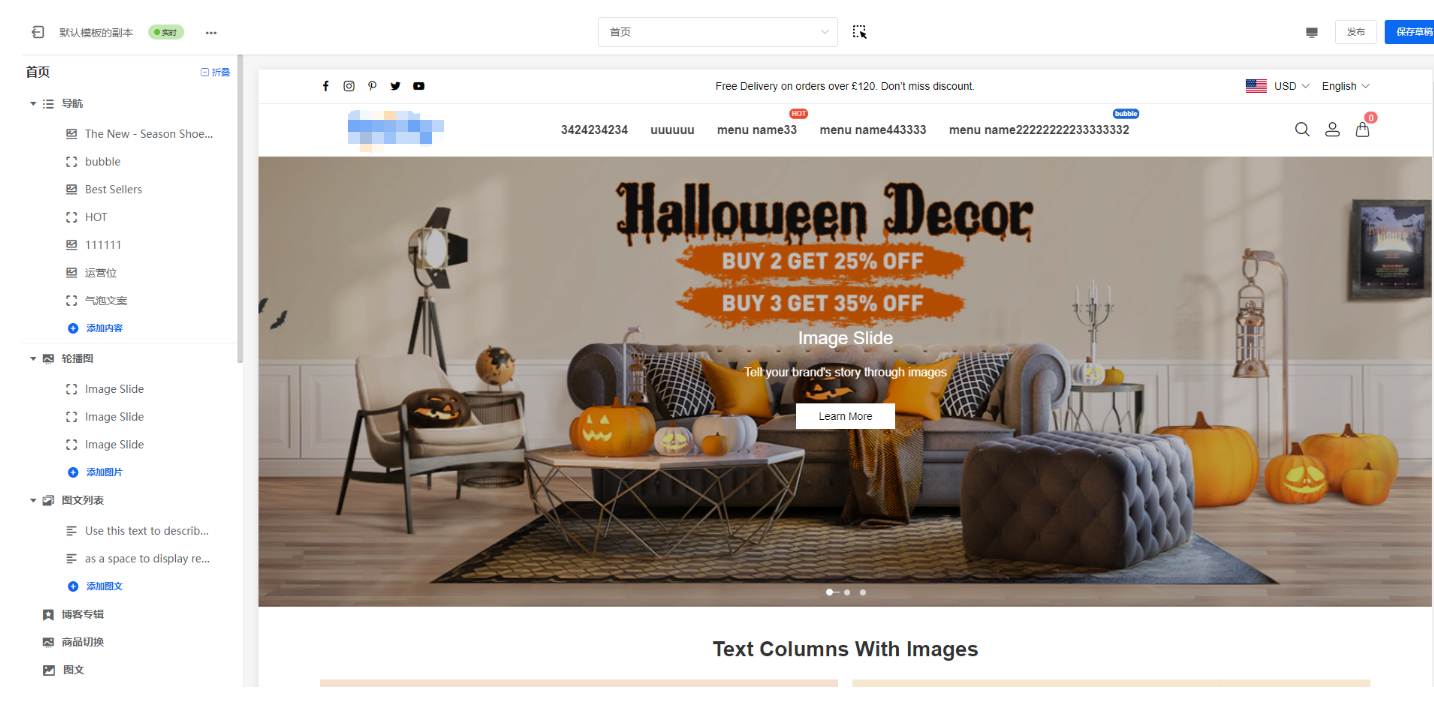跨境云站>>>云站店铺>>>店铺主题装修
海外PC版教程 203
云站店铺的主体模板管理,模板的预览,发布,复制,重命名,编辑语言,删除等操作,以及模板的装修。
店铺主题装修
模板装修:

装修方案(模板应用)
将页面拖到底部,您可以看到模板列表(初版只有一个模板,后续会开发更多的模板)
1.点击添加到列表按钮,将该模板添加到模板列表。
2.一个模板可以添加到模板多次,然后您根据自己的需要进行装修。
最近添加(模板列表)

当您将模板添加到模板列表,将会显示在这里,您可以对模板进行:
- 预览:点击后,浏览器的新tab中访问该模板对应的商城,进行预览
- 发布:将该模板设置为正式模板,店铺域名访问将会显示该模板的装修内容
- 复制:将该模板的内容,完全复制出来一个新的模板
- 重命名:对模板名字进行更改
- 编辑语言:对模板里面的多语言进行查看,编辑更改等
- 删除:删除该模板
- 编辑:对模板进行模板装修操作
店铺当前使用的主题模板
当在模板列表中,将某个模板进行发布操作,将会成为店铺当前使用的主题模板
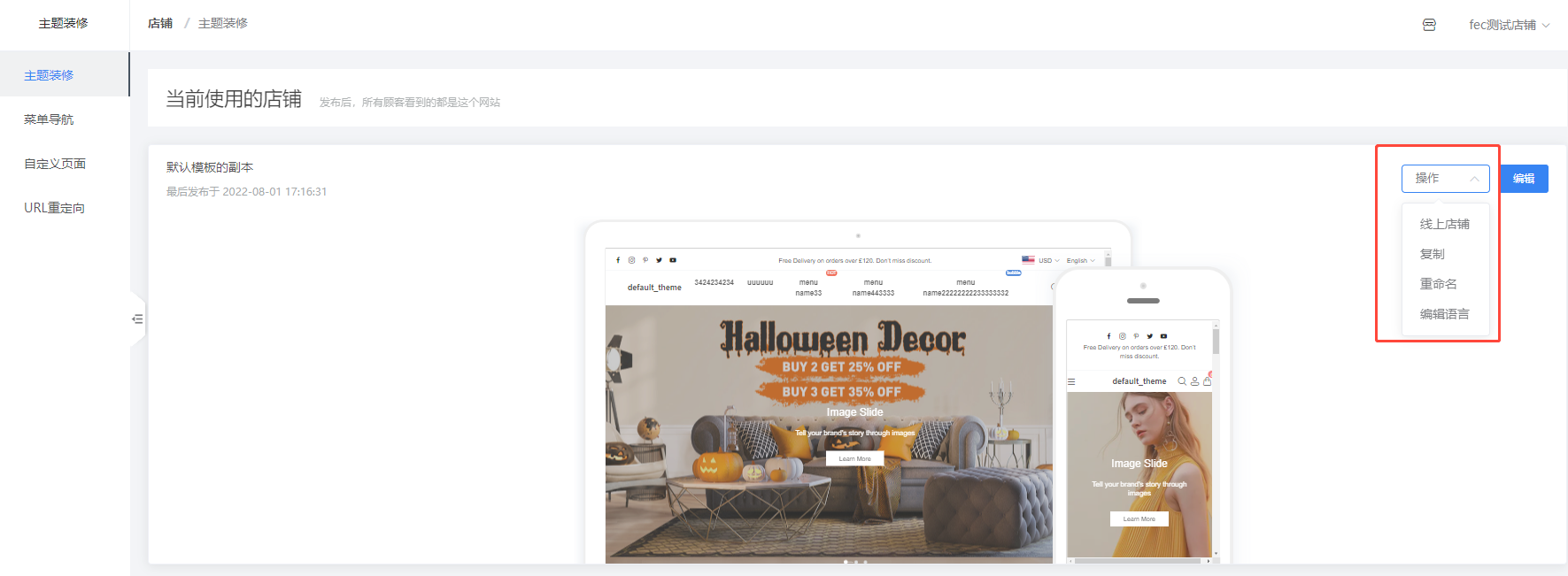
您可以进行如下操作:
- 线上店铺:类似于预览,点击后,浏览器的新tab中访问商城,进行预览
- 复制:将该模板的内容,完全复制出来一个新的模板
- 重命名:对模板名字进行更改
- 编辑语言:对模板里面的多语言进行查看,编辑更改等
模板编辑多语言
在模板中,会有一些语言文字,譬如add to cart按钮, 需要根据各个语言进行翻译。 在模板操作部分,点击编辑语言,即可进入语言编辑界面
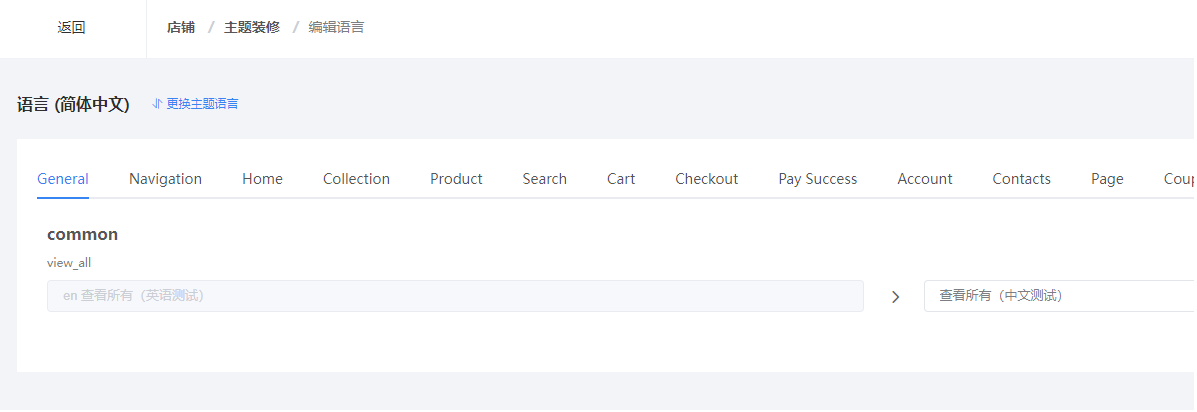
1.您可以点击更换主题语言,切换成其他的语言,查看语言翻译。
2.您可以更改语言翻译,点击保存。
需要注意的是:
模板应用:指的是应用市场中的应用,也就是一个模板就是一个模板应用模板主题:一个模板应用可以生成多个模板主题,因此模板应用和模板主题是一对多的关系(在页面底部,点击添加按钮,将模板添加到列表,可以重复执行多次)模板语言:一个模板应用对应一个模板语言,一对一的关系,需要注意的是,模板语言并不和模板主题对应。
因此通过一个模板应用添加的多个模板主题,他们的模板语言是共用的,他们的装修内容是独有的。
模板主题装修
点击编辑,即可进入模板主题装修,您可以在这里对每个页面,根据自身需要,进行店铺的DIY装修工作。